- Parte 1. Come eliminare un contatto sull'app Contatti di iPhone
- Parte 2. Come eliminare un contatto sull'app Impostazioni iPhone
- Parte 3. Come eliminare un contatto su iPhone tramite iCloud
- Parte 4. Come eliminare un contatto su iPhone tramite FoneTrans per iOS
- Parte 5. Come eliminare i contatti su iPhone con FoneEraser per iOS
- Parte 6. Domande frequenti su come eliminare un contatto su iPhone
Cancella facilmente tutti i contenuti e le impostazioni su iPhone, iPad o iPod in modo completo e permanente.
- Cancella file spazzatura iPhone
- Cancella cache iPad
- Cancella cookie Safari iPhone
- Cancella la cache di iPhone
- Cancella memoria iPad
- Cancella cronologia Safari iPhone
- Elimina i contatti iPhone
- Elimina iCloud Backup
- Elimina le email di iPhone
- Elimina iPhone WeChat
- Elimina iPhone WhatsApp
- Elimina i messaggi di iPhone
- Elimina le foto di iPhone
- Elimina playlist iPhone
- Elimina il codice di accesso per le restrizioni di iPhone
Come eliminare un contatto su iPhone in 5 metodi sorprendenti
 Pubblicato da Lisa Ou / 21 marzo 2022 09:00
Pubblicato da Lisa Ou / 21 marzo 2022 09:00Eliminare un contatto su iPhone senza complicazioni è probabilmente quello che stai cercando. Se è così, hai già trovato la risposta perfetta alla tua ricerca poiché sei qui. Probabilmente vuoi eliminare un contatto quando vuoi liberare spazio in memoria sul tuo iPhone e ci sono alcuni contatti che non ti servono più e stanno solo occupando spazio sul tuo telefono. Un altro motivo è quando non ci sono più contatti, quindi vuoi chiarirli.
In confronto, probabilmente stai tramandando il tuo dispositivo e l'unica cosa che vuoi rimuovere sono i contatti salvati sul tuo iPhone. Ad ogni modo, questo post risponderà finalmente al tuo desiderio di imparare come eliminare i contatti dal tuo iPhone. Questo post ti mostrerà 5 diversi modi per eliminare i contatti da iPhone con la massima efficienza e facilità. Assicurati di controllare tutte le soluzioni di seguito.
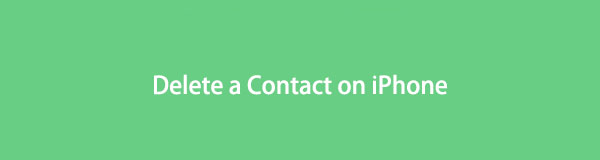
FoneEraser per iOS è il miglior pulitore di dati iOS che può facilmente cancellare completamente e permanentemente tutti i contenuti e le impostazioni su iPhone, iPad o iPod.
- Pulisci i dati indesiderati da iPhone, iPad o iPod touch.
- Cancella rapidamente i dati con la sola sovrascrittura, che può farti risparmiare tempo in abbondanza di file di dati.

Elenco delle guide
- Parte 1. Come eliminare un contatto sull'app Contatti di iPhone
- Parte 2. Come eliminare un contatto sull'app Impostazioni iPhone
- Parte 3. Come eliminare un contatto su iPhone tramite iCloud
- Parte 4. Come eliminare un contatto su iPhone tramite FoneTrans per iOS
- Parte 5. Come eliminare i contatti su iPhone con FoneEraser per iOS
- Parte 6. Domande frequenti su come eliminare un contatto su iPhone
Parte 1. Come eliminare un contatto sull'app Contatti di iPhone
L'app Contatti su iPhone è responsabile della memorizzazione, della visualizzazione e della gestione di tutti i contatti e le schede dei contatti salvati sul dispositivo. È meglio eliminare i singoli contatti su iPhone tramite l'app Contatti. Inoltre, farlo direttamente con l'app è probabilmente la soluzione più accessibile, quindi è la prima cosa che potresti considerare di fare.
Passaggi su come eliminare un contatto sull'app Contatti di iPhone:
Passo 1 Inizia navigando fino al contatto che desideri eliminare dal Contatti app.
Passo 2 Successivamente, tocca il contatto, quindi tocca il Modifica opzione dall'angolo superiore dello schermo. Successivamente, tocca Elimina contatto.
Passo 3 Infine, conferma l'eliminazione toccando Elimina contatto di nuovo, quindi colpisci Fatto per uscire dalla scheda contatto.
Tuttavia, questo sarebbe meglio per te solo se intendi eliminare i singoli contatti. Al contrario, se desideri eliminare dal tuo iPhone, quelli sincronizzati da iCloud. E puoi farlo con l'app Impostazioni del tuo iPhone.
Parte 2. Come eliminare un contatto sull'app Impostazioni iPhone
L'app Impostazioni su iPhone è dove imposti i contatti iCloud sul tuo iPhone. Allo stesso modo, è anche dove puoi disabilitare queste funzionalità. Tramite l'app Impostazioni, puoi disabilitare la sincronizzazione di iCloud ed eliminare tutti i contatti sincronizzati dal tuo iPhone.
Passaggi su come eliminare un contatto sull'app Impostazioni iPhone:
Passo 1 Aprire il Impostazioni profilo app, quindi tocca l'icona ID apple menu sul tuo iPhone.
Passo 2 Avanti, vai a iCloud, quindi disattiva Contatti per spegnerlo.
Passo 3 Dopo di che, a Elimina dal mio iPhone verrà richiesta l'opzione. Toccalo per rimuovere tutti i contatti iCloud dal tuo iPhone.
Allo stesso modo, puoi anche eliminare i contatti direttamente dal sito Web iCloud. Ciò è particolarmente utile se desideri eliminare solo alcuni contatti e non tutto.
Parte 3. Come eliminare un contatto su iPhone tramite iCloud
Il sito Web ufficiale di iCloud consente di eliminare i dati in modo selettivo. I contatti possono essere visualizzati, accessibili, gestiti ed eliminati tramite iCloud.com. Puoi sicuramente farlo tramite qualsiasi browser web su un computer Windows o Mac.
Passaggi su come eliminare un contatto su iPhone tramite iCloud:
Passo 1 Per prima cosa, vai alla pagina web ufficiale di iCloud sul browser web del tuo computer. Accedi con l'account iCloud che utilizzi sul tuo iPhone.
Passo 2 In breve, fare clic su Contatti icona, quindi vai al contatto che desideri eliminare.

Passo 3 Fare clic su quel contatto o fare clic Seleziona tutto. Infine, fare clic Elimina.
Inoltre, un'app di terze parti è considerata il modo più efficace ed efficiente per eliminare contatti o dati dai dispositivi iOS.
Parte 4. Come eliminare un contatto su iPhone tramite FoneTrans per iOS per iOS
FoneTrans per iOS è uno strumento di gestione e trasferimento dati pensato e progettato per dispositivi iOS. Questo strumento va oltre la sua funzione principale perché puoi anche eliminare e gestire i tuoi contatti con pochi clic. Soprattutto, questo strumento è maestoso perché funziona con eccezionali prestazioni di caricamento rapido e un'interfaccia semplice. Questo strumento è eccellente per gli utenti non professionisti con facilità e un'esperienza utente confortevole. FoneTrans per iOS è uno strumento di gestione e trasferimento dati pensato e progettato per dispositivi iOS. Questo strumento va oltre la sua funzione principale perché puoi anche eliminare e gestire i tuoi contatti con pochi clic. Soprattutto, questo strumento è maestoso perché funziona con eccezionali prestazioni di caricamento rapido e un'interfaccia semplice. Questo strumento è eccellente per gli utenti non professionisti con facilità e un'esperienza utente confortevole.
Con FoneTrans per iOS, ti divertirai a trasferire i tuoi dati da iPhone a computer. Non è possibile trasferire solo messaggi di testo iPhone sul computer, ma anche foto, video e contatti possono essere spostati facilmente sul PC.
- Trasferisci foto, video, contatti, WhatsApp e altri dati con facilità.
- Anteprima dei dati prima del trasferimento.
- iPhone, iPad e iPod touch sono disponibili.
Passaggi su come eliminare un contatto su iPhone tramite FoneTrans per iOS:
Passo 1 Per iniziare, scarica FoneTrans per iOS sul tuo computer facendo clic sul pulsante di download in basso. In breve, installalo ed eseguilo sul tuo computer.

Passo 2 Successivamente, utilizza un cavo USB per collegare il tuo iPhone al computer. Assicurati di toccare Fidati quando viene visualizzato sullo schermo.
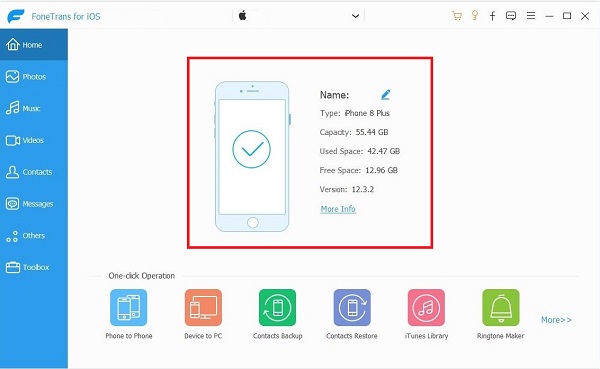
Passo 3 Quindi, fare clic Contatti dalla barra dei menu a sinistra del programma.
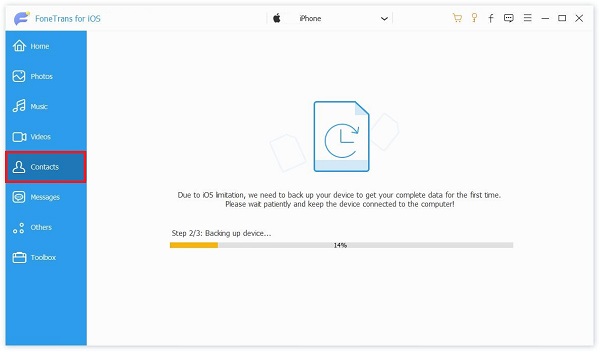
Passo 4 Dal pannello di anteprima, seleziona i contatti che desideri eliminare.
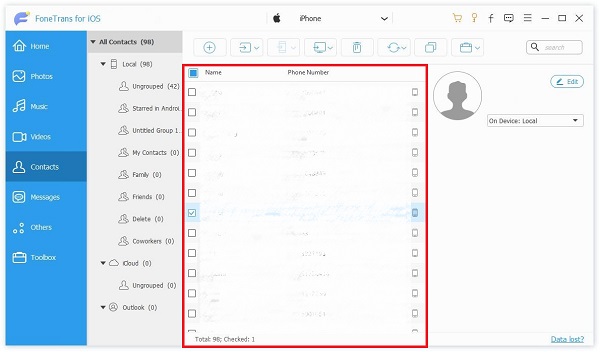
Passo 5 Infine, fai clic su Cestino icona una volta che hai finito di selezionare quelli che vuoi eliminare.
Questo metodo è disponibile anche per come eliminare i gruppi di contatti su iPhone. Puoi utilizzare FoneTrans per iOS in modo selettivo o elimina tutti i contatti nel tuo iPhone. In alternativa, se desideri eliminare tutti i dati sul tuo iPhone e riportarlo al suo stato nuovo di zecca, il seguente strumento è il migliore per te.
Con FoneTrans per iOS, ti divertirai a trasferire i tuoi dati da iPhone a computer. Non è possibile trasferire solo messaggi di testo iPhone sul computer, ma anche foto, video e contatti possono essere spostati facilmente sul PC.
- Trasferisci foto, video, contatti, WhatsApp e altri dati con facilità.
- Anteprima dei dati prima del trasferimento.
- iPhone, iPad e iPod touch sono disponibili.
Parte 5. Come eliminare i contatti su iPhone con FoneEraser per iOS
FoneEraser per iOS è un ottimo strumento in rimozione di file spazzatura o ripulire tutti i dati sui dispositivi iOS con superba efficacia. Questo strumento può aiutarti eliminare le app indesiderate, foto, file spazzatura o rimuovi di conseguenza tutto ciò che è nel tuo dispositivo, che si tratti di dati, impostazioni o persino bug problematici che potrebbero aver infestato il tuo dispositivo. Nessuna traccia di dati né consumo di memoria verrà tralasciata e il tuo iPhone sarà fresco come uno nuovo, se lo desideri.
FoneEraser per iOS è il miglior pulitore di dati iOS che può facilmente cancellare completamente e permanentemente tutti i contenuti e le impostazioni su iPhone, iPad o iPod.
- Pulisci i dati indesiderati da iPhone, iPad o iPod touch.
- Cancella rapidamente i dati con la sola sovrascrittura, che può farti risparmiare tempo in abbondanza di file di dati.
Passaggi su come eliminare un contatto su iPhone con FoneEraser per iOS:
Passo 1 Innanzitutto, fai clic sul pulsante di download in basso per scaricare e installare FoneEraser per iOS sul tuo computer. In breve, collega il tuo iPhone al computer tramite cavo.

Passo 2 In secondo luogo, fare clic Cancella tutti i dati dal lato sinistro dell'interfaccia del programma.

Passo 3 In terzo luogo, seleziona tra Ad alto livello, Livello medioe Basso livello. Selezionare Ad alto livello.

Passo 4 Infine, fai clic su Inizio pulsante per avviare il processo.

Nota: se desideri cancellare alcuni file indesiderati, puoi scegliere il Spazio libero caratteristica invece.
Parte 6. Domande frequenti su come eliminare un contatto su iPhone
Come eliminare un contatto di emergenza su iPhone?
Per rimuovere i contatti di emergenza sul tuo iPhone, devi prima aprire il file Salute e benessere app. Successivamente, tocca il tuo tuo profilo immagine, quindi tocca ID medico. Successivamente, tocca il Modifica menu, quindi vai a Contatti di emergenza. Infine, tocca Elimina, quindi conferma toccando Elimina ancora. Infine, tocca Fatto per salvare l'eliminazione.
Perché non riesco a eliminare un contatto sul mio iPhone?
Non puoi eliminare un contatto sul tuo iPhone quando è collegato a un'altra app. Il Elimina contatto l'opzione non sarà disponibile per i contatti connessi con altre app.
Perché i contatti eliminati riappaiono su iPhone?
Alcuni contatti potrebbero riapparire quando sono ancora salvati nella memoria di iCloud e la sincronizzazione di iCloud per i contatti è abilitata sul tuo iPhone. Per impedire che i contatti eliminati riappaiano, puoi scegliere di disabilitare i Contatti iCloud sul tuo iPhone o eliminarli tramite FoneTrans per iOS o FoneEraser per iOS.
FoneEraser per iOS è il miglior pulitore di dati iOS che può facilmente cancellare completamente e permanentemente tutti i contenuti e le impostazioni su iPhone, iPad o iPod.
- Pulisci i dati indesiderati da iPhone, iPad o iPod touch.
- Cancella rapidamente i dati con la sola sovrascrittura, che può farti risparmiare tempo in abbondanza di file di dati.
Ed è così che cancellare un contatto su iPhone anche preciso tutti i dati se vuoi. Puoi fare riferimento a qualsiasi soluzione sopra perché sono tutte garantite efficaci e facili. Scopri quale metodo si applica maggiormente alle tue esigenze e preferenze e fai in modo che i contatti indesiderati e irrilevanti siano spariti dal tuo iPhone ora. Soprattutto, FoneTrans per iOS ed FoneEraser per iOS sarà senza dubbio il miglior aiuto ogni volta che avrai a che fare con il tuo iPhone o altri dispositivi iOS.
